ヘッドセットの接続確認方法
1.パソコンのサウンド、ヘッドセットの設定状況確認
コントロールパネルを開き「ハードウェアとサウンド」をクリックした後、
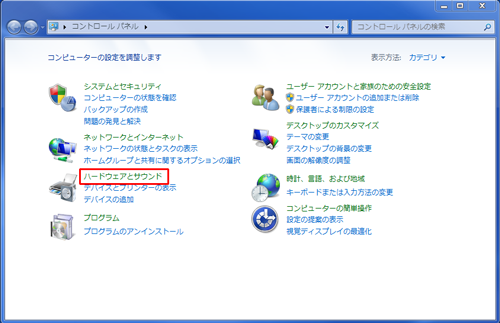
「サウンド」をクリックします。
※アイコン表示であれば「サウンド」をクリックします。
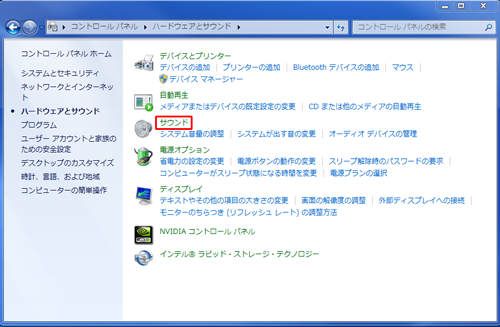
ヘッドセットが認識(一覧に表示)されているか確認してください。
認識されている場合は、ヘッドセットを選択(クリック)し、右下の「プロパティ」をクリックします。

スピーカーのプロパティが表示されるので、「このデバイスを使用する(有効)」になっているかご確認ください。
有効になっていない場合は、有効にしてください。
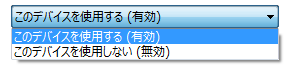
タブ(見出し)の「レベル」をクリックして音量をご確認ください。
"0"の場合はスライダーを動かし音量を上げてください。
スピーカーのマーク部分がミュートになっていたら、クリックしてミュートを解除してください。
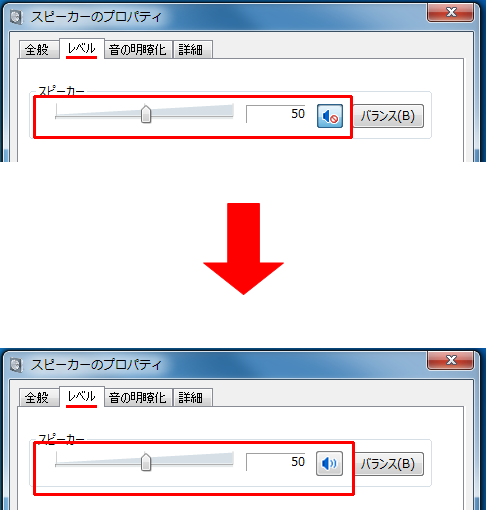
2.ヘッドセットの接続箇所の変更後設定確認
現在パソコン側に差し込まれているヘッドセットの接続ポート(USBポート)を、
同パソコンの空いている別のUSBポートへ差し替えてみてください。
USBの差込口はノートパソコンは左右に、デスクトップパソコンは背面にもある場合があります。ご使用のパソコンをご確認ください。
※差し替えた後、ヘッドセットの読み込みに多少時間がかかる場合がございます。
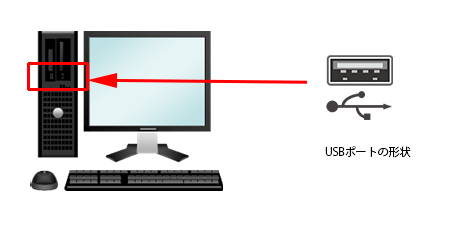
コントロールパネルを開き「ハードウェアとサウンド」をクリックした後、
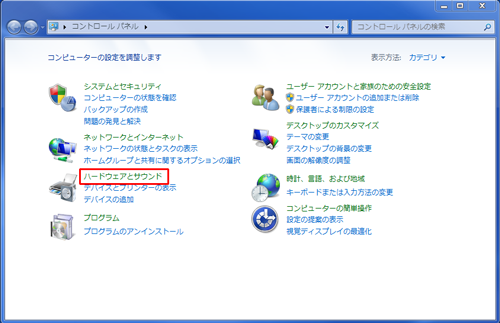
「サウンド」をクリックします。
※アイコン表示であれば「サウンド」をクリックします。
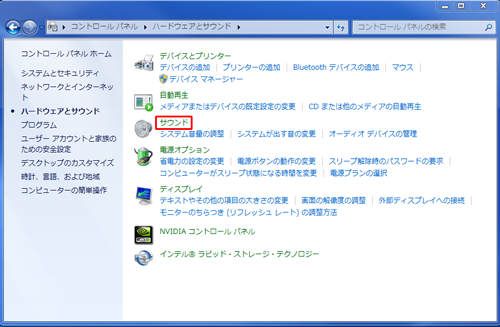
ヘッドセットが認識(一覧に表示)されているか確認してください。
認識されている場合は、対処方法1の手順同様に設定確認し、お試しください。
